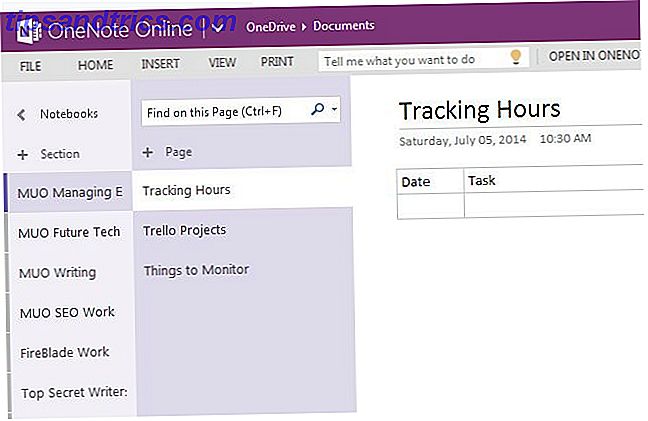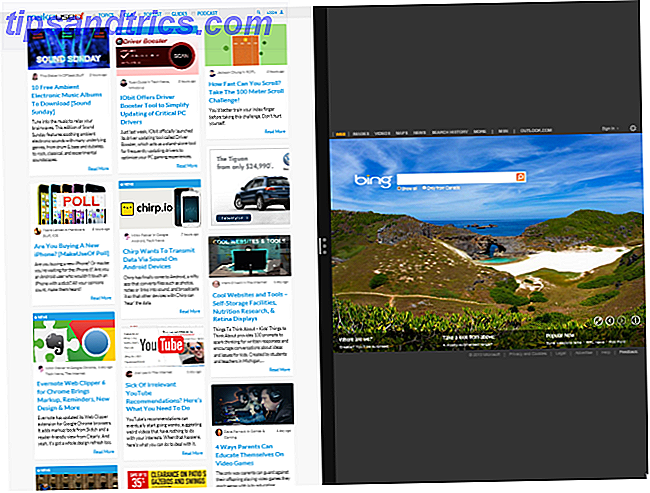Il tallone d'Achille del tuo iPhone è la durata della batteria, ma la maggior parte degli smartphone soffre dello stesso problema. Nonostante le batterie di maggiore capacità e componenti più efficienti dal punto di vista energetico, la tecnologia delle batterie non si è evoluta nello stesso modo del resto del telefono negli ultimi anni.
Ogni aggiornamento iOS di solito porta con sé una serie di lamentele sulla durata della batteria e iOS 10 iOS 10 è qui! Perché è necessario eseguire l'aggiornamento in questo momento iOS 10 è qui! Perché è necessario eseguire l'upgrade in questo momento La decima revisione del sistema operativo mobile di Apple è qui. Ecco come aggiornare in questo momento gratuitamente. Leggi di più non fa eccezione. I test iniziali della batteria sono positivi, in particolare su dispositivi precedenti, ma ci sono ancora alcune cose che puoi fare per aiutare il tuo iPhone a durare più a lungo.
Il colpo di batteria post-aggiornamento
Subito dopo l'upgrade del telefono a iOS 10 (o qualsiasi altra versione) è probabile che si verifichi una minore durata della batteria. Uno dei motivi è che il tuo telefono deve indicizzare molti nuovi dati, in particolare se Apple ha introdotto nuove funzionalità.
Qualcuno vede un aumento drammatico dello scaricamento della batteria dopo l'aggiornamento a iOS 10?
- Prudence Paine (@PruPaine), 21 settembre 2016
Ciò avverrà in background, indipendentemente dal fatto che tu stia utilizzando la batteria o resti collegato. Dopo l'aggiornamento di iOS 10, il mio iPhone 6 è stato scaricato dal 100% al 20% in circa 4 ore. Ci sono voluti un giorno o due per sistemare le cose, dopo di che la durata della batteria sembra migliore rispetto a iOS 9.
L'app Foto di iOS 10 ha anche molto lavoro da fare quando si esegue l'aggiornamento per la prima volta. La nuova app esegue la scansione dell'intera libreria, alla ricerca di volti e scene e oggetti riconoscibili. Questo avviene solo quando il telefono è collegato, ma il drenaggio del processore aggiunto farà caricare il dispositivo più lentamente del solito.
L'altro motivo per cui è possibile che si verifichi un esaurimento della batteria post-aggiornamento è inutilizzato. Vuoi provare nuove funzionalità, giocare con le app di iMessage, inviare adesivi e messaggi scritti a mano Come utilizzare tutte le funzionalità di nuovi messaggi in iOS 10 Come utilizzare tutte le funzionalità di nuovi messaggi in iOS 10 Con l'arrivo di iOS 10, l'app Messaggi di Apple ha ricevuto il suo unico più grande aggiornamento dalla sua introduzione. Leggi di più, personalizza la schermata di blocco, aggiorna le app di terze parti e prova i nuovi trucchi di Siri. Probabilmente utilizzerai di più il telefono durante questo periodo di prova, il che significa un maggiore consumo della batteria.
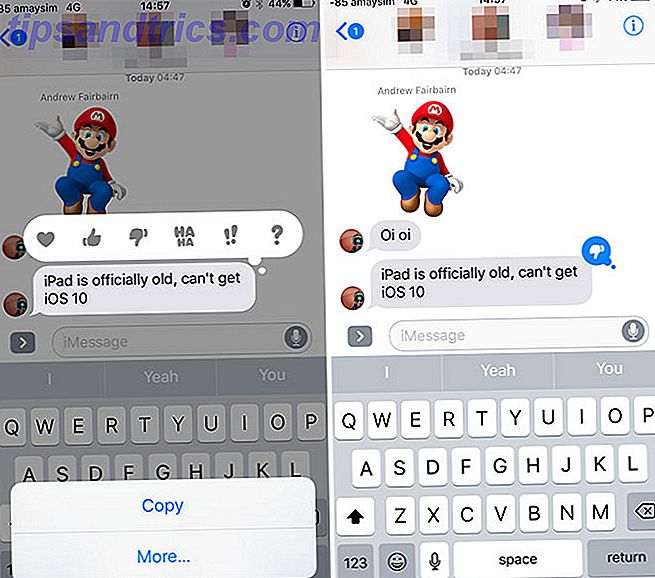
Quindi iOS 10 è un maiale da batteria? Non sembra così. Segnalazioni aneddotiche a parte, secondo gli stessi test di ArsTechnica, iOS 10 è marginalmente migliore su tutti i dispositivi tranne iPhone 5s e SE. Probabilmente questo è dovuto ad Apple che ottimizza ulteriormente il sistema operativo, anche se i benchmark dovrebbero sempre essere presi con un pizzico di sale.
Disattiva widget
iOS 10 sposta i widget dal Centro notifiche alle schermate Home e Blocca. Puoi accedervi scorrendo verso destra e ce ne sono alcuni abilitati per impostazione predefinita al primo aggiornamento. Più widget significa maggiore potenza di elaborazione, richieste aggiuntive di dati e un maggiore consumo della batteria.
Disattiva quelli che non ti servono scorrendo fino in fondo all'elenco e toccando Modifica . Molti di questi aggiornamenti (come il widget di Apple News) in background, alcuni si basano su dati memorizzati sul tuo iPhone (come Calendar), altri sono semplicemente scorciatoie da app (come Shazam e Evernote). Ritaglia tutti quelli che non ti servono, come widget meteo duplicati e servizi iOS di base che non usi.
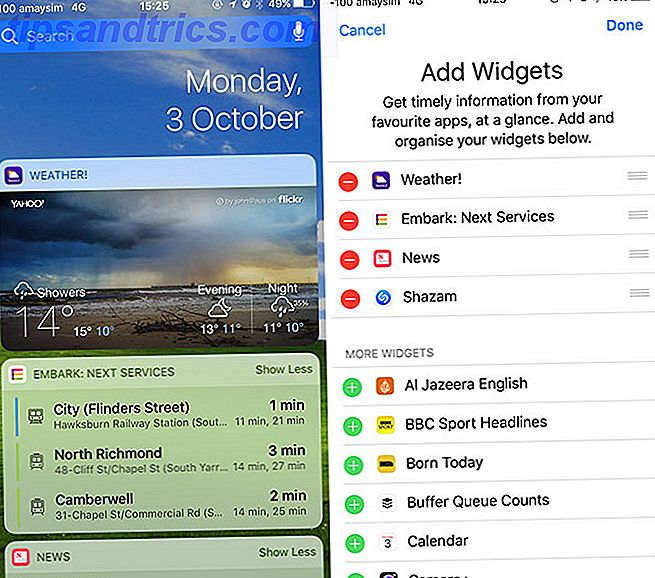
Alcuni widget di terze parti potrebbero non funzionare correttamente o semplicemente non sono così utili. Sii brutale e salva la batteria. Diffida di aggiungere troppi widget che si basano sulla tua posizione GPS, come le app di trasporto pubblico. Questo è particolarmente vero per i dispositivi più vecchi, che hanno una tecnologia di geolocalizzazione meno efficiente dal punto di vista energetico.
Batteria scarica e display
Se hai una versione di iPhone 6s, SE o nuova di iPhone 7, puoi utilizzare una funzione chiamata Raise to Wake . Come ci si aspetterebbe, la funzione attiva lo schermo quando viene rilevato un movimento. Ciò potrebbe comportare il risveglio dello schermo più spesso di quanto desideri, quindi è possibile disattivarlo a scapito della praticità. Vai su Impostazioni> Display e luminosità per disattivare Raise to Wake .

Un'altra caratteristica che si potrebbe desiderare di utilizzare è la funzione di rilevamento di rallentamenti introdotta con iOS 9. Semplicemente lasciando il tuo iPhone a faccia in giù su una superficie, lo schermo non si illuminerà quando ricevi una notifica. Funziona solo su iPhone 5s, 6, 6s, SE, 7 e Plus, e vale la pena ricordare.
Riduci le notifiche
Le notifiche sono state a lungo un esaurimento della batteria. Più richieste vengono ricevute dal telefono, più dati vengono utilizzati. Questo può portare a un serio esaurimento della batteria nel corso della giornata, soprattutto se si sta utilizzando una connessione cellulare.
iOS 10 rende le notifiche ancora più assetate di energia introducendo dati in tempo reale. Alcune funzionalità sono utili, come la possibilità di vedere dove si trova il tuo Uber senza avviare l'app. Altri lo sono meno, come le app di notizie, inclusi i contenuti multimediali puramente per il gusto di farlo.
n 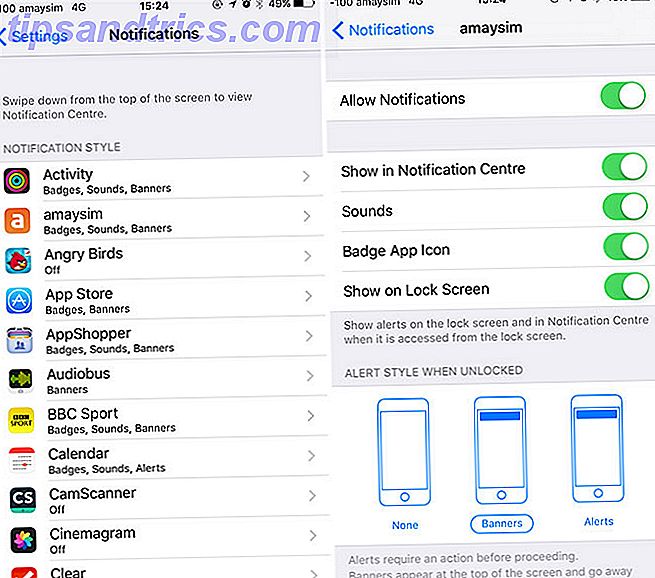
Non c'è mai stato un momento migliore per controllare le notifiche Controlla le notifiche iOS sul tuo iPhone o iPad Prendi il controllo delle notifiche iOS sul tuo iPhone o iPad Il tuo iPhone può notificare qualsiasi cosa, ma se non selezionato, questa funzione può essere veloce andare fuori controllo. Ecco come rendere nuovamente utili le notifiche. Leggi di più . Vai su Impostazioni> Notifiche e disattiva qualsiasi cosa non essenziale utilizzando il comando Abilita notifiche . Giochi gratuiti, social network che usi raramente e tutto ciò che utilizza le notifiche per insinuarti nell'aprire l'app dovrebbe andare.
Controlla il tuo utilizzo
Vai su Impostazioni> Batteria per visualizzare un'analisi dell'utilizzo della batteria del tuo iPhone per applicazione e assistenza. Se stai riscontrando problemi, potresti trovare un'app di terze parti canaglia Evitare queste app per iPhone per una migliore durata della batteria Evitare queste app per iPhone per una durata della batteria migliore Le app di sfondo che uccidono non salveranno la batteria, in alcuni casi dovrai evita completamente un'app per impedirgli di scaricare l'energia del tuo smartphone. Leggi di più è la colpa. A volte la reinstallazione di un'app problematica può aiutare, altre volte (come nel caso di Facebook) l'app è semplicemente affamata di potere.
@tapbots Come scaricare batteria enorme da Tweetbot con iPhone 7 / iOS 10. Problema noto? pic.twitter.com/a3iYdePChE
- Nick Rheinwald-Jones (@rheinwaldjones), 22 settembre 2016
In alcuni casi l'attività in background causa uno spreco non necessario. Se si desidera negare a una di queste app l'accesso all'attività in background, è possibile farlo in Impostazioni> Generali> Aggiornamento app in background .
Le correzioni abituali
Gli utenti di iOS 10 possono inoltre utilizzare i numerosi suggerimenti per il risparmio della batteria che abbiamo menzionato in passato. Che cosa si può fare per la scarsa durata della batteria in iOS 7? Cosa puoi fare per la scarsa durata della batteria in iOS 7? Sarai felice di sapere che ci sono alcuni passaggi che puoi fare per prolungare la durata del tuo telefono con iOS 7, anche se ti costano in termini di nuove e brillanti funzionalità. Leggi di più . Ecco alcune cose che puoi provare:
- Modalità bassa potenza : abilitala nel menu Impostazioni> Batteria . Riduce la frequenza di recupero della posta e l'aggiornamento delle app in background e attenua le attenzioni di iOS per risparmiare batteria.
- Recupera posta meno frequentemente - Regola questo da Impostazioni> Posta> Account . Meno frequente è meglio. Usa meno dati e processi in background.
- Riduzione dell'utilizzo del GPS : consente di revocare l'autorizzazione per tutte le app che non ne hanno bisogno in Impostazioni> Privacy> Servizi di localizzazione .
- Sfondi dinamici di Ditch : utilizza uno statico per risparmiare energia in Impostazioni> Sfondo .
- Riduci lo schermo - Scorri verso l'alto per scoprire il Centro di controllo e regola manualmente la luminosità dello schermo.
- Ditch Eye Candy : puoi disattivare gli sfondi parallasse e gli effetti visivi tramite Impostazioni> Generali> Accessibilità> Riduci movimento .
- Aggiorna iOS : verifica che tu stia utilizzando l'ultima versione di iOS in Impostazioni> Generali> Aggiornamento software per le ultime correzioni di bug.
Considera un nuovo inizio
A volte pulire la lavagna è davvero utile. Se hai provato tutto e sei disposto a fare un passo più drastico, prova innanzitutto a ripristinare tutte le tue impostazioni in Impostazioni> Generali> Ripristina usando l'opzione Ripristina tutte le impostazioni .
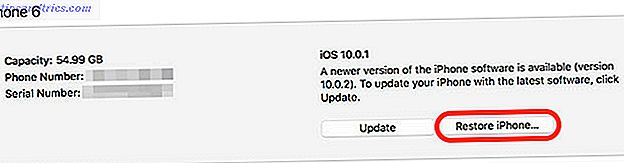
Se vuoi andare oltre, puoi ripristinare iOS utilizzando iTunes. Collega il tuo iPhone a un Mac o PC Windows, selezionalo e scegli Esegui backup ora per creare un backup del dispositivo locale Tutto quello che devi sapere sul backup e il ripristino del tuo iPhone da iTunes Tutto quello che devi sapere sul backup e il ripristino del tuo iPhone da iTunes La maggior parte degli utenti di iPhone dà per scontato che il contenuto del proprio iPhone venga eseguito il backup in modalità wireless sul proprio account iCloud, ma è comunque utile sapere come ripristinare il proprio iPhone da iTunes. Leggi di più . Una volta completato, puoi premere il pulsante Ripristina iPhone ... per reinstallare completamente iOS 10. Infine, utilizza l'opzione Ripristina backup ... per ripristinare il dispositivo.
C'è sempre Apple
Se hai provato tutto e sei convinto che il tuo dispositivo non si comporta come dovrebbe, puoi contattare Apple o fissare un appuntamento presso il tuo Apple Store locale. Se il tuo dispositivo è in garanzia o hai acquistato AppleCare + AppleCare: quali sono le tue opzioni e ne vale davvero la pena? AppleCare: quali sono le tue opzioni e ne vale davvero la pena? Elevate valutazioni di soddisfazione dei clienti e una vasta rete di negozi in grado di eseguire determinate riparazioni in loco danno a AppleCare un vantaggio sulla garanzia media, ma i vantaggi valgono davvero il prezzo? Leggi di più, quindi potresti essere idoneo per la sostituzione della batteria.
Se il tuo dispositivo non è coperto da garanzia, Apple continuerà a testare la batteria e offrirà di sostituirla se necessario con un costo di $ 79. Scopri di più sul sito Web di Apple.
In che modo iOS 10 ha influito sulla durata della batteria? Lascia uno dei tuoi suggerimenti nei commenti qui sotto.